MetaMaskを使っていて、確かに仮想通貨を購入したはずなのにMetaMaskにない!という経験はありませんか?
それはトークンを追加していないから見れていないだけかもしれません。
もし、トークンを持っているはずなのにMetaMaskに表示されていない!という場合はトークンを追加してみましょう。
追加の方法について詳しく紹介していきます。
他にもMetaMaskの使い方について"MetaMaskの基本的な使い方"でまとめているので参考にしてください。
MetaMaskではトークンを追加しないと見れない
MetaMaskに仮想通貨を入金したはずなのに、MetaMask上にトークンがない!ということがありませんか?
これは確かにトークンは保有しているのですが、初期状態では隠れて見えなくなっています。
そこで、持っている仮想通貨をMetaMaskに追加して見えるようにしてあげる必要があります。
PCでトークンを追加する手順
まずはPC側でトークンを追加する手順を見ていきましょう。
- トークンの追加を選択
- 追加したいトークンを検索
- 追加
たったこれだけ!ではでは実際に追加していきましょう。
トークンの追加を選択

PCの場合、メイン画面の下にトークンのインポートという項目があります。
こちらを選択します。
追加したいトークンを検索

トークンの検索ができます。
追加したいトークン名を入力します。

するとリストで候補のトークンが表示されるので、追加したいトークンを選択します。
次へを押します。
追加

間違いなければトークンをインポートというボタンがあるので、こちらを選択します。
これでトークンの追加ができました。
スマートフォンアプリでトークンを追加する手順
スマートフォンアプリでトークンを追加していきましょう。
手順は次の通りです。
- トークンの追加を選択
- トークン情報の入力
- 追加
始めてだと戸惑うかもしれませんが慣れたら簡単なので、早速やっていきましょう!
トークンの追加を選択
トークンの追加という項目がメイン画面にあるので、ここから追加していきます。
トークン情報の入力

- トークンアドレス
- トークンシンボル
- トークン桁数
この3つを入力する箇所があります。
トークンアドレスを入力すれば残りの2つは勝手に入力されるので大丈夫です。

トークンアドレスですがBSCネットワークの場合、BscScanというページから確認することができます。
メニュー画面にBscScanという項目があるので、ここを選択します。

検索窓から追加したいトークン名を入力すると、候補がリストで表示されます。
追加したいトークンを選んでください。

トークンアドレスが表示されているので、コピーしてMetaMaskアプリに移動し、トークンアドレスを貼り付けます。
あとはトークンの追加を押せば反映されて、自分が保有している分が表示されるはずです。
これを繰り返して保有しているすべてのトークンを追加してあげましょう。
その他MetaMaskの使い方に関する記事









コメント